Capire come Windows 10 imposta la stampante predefinita
Windows 10 ha funzionalità estremamente utili che possono aiutarti durante l’ aggiunta di una nuova stampante al sistema. Inoltre, il sistema operativo Windows offre soluzioni di risoluzione dei problemi intuitive da applicare quando vengono rilevati problemi con una determinata stampante. E tutto può essere avviato e completato utilizzando le impostazioni di sistema integrate. Tuttavia, c’è un piccolo problema che potrebbe interessare alcuni utenti.
Come forse saprai, il firmware di Windows sceglie la stampante predefinita in base a un algoritmo certo, ma intuitivo: Windows 10 contrassegna l’ultima stampante che hai utilizzato come stampante predefinita . Naturalmente, questo processo viene eseguito automaticamente ogni volta che si stampa qualcosa.
In realtà il sistema operativo riconfigurerà la stampante ogni volta che si stampa. Ora, questo può rivelarsi un vero problema, specialmente se usi diverse stampanti contemporaneamente: il messaggio / prompt di Windows 10 che verrà visualizzato quando proverai a passare da una stampante all’altra sarà questo: ‘impostazione di questa stampante come impostazione predefinita significa che Windows smetterà di gestire la stampante predefinita in Windows 10 ‘.
Il messaggio può essere tradotto in una frase: se scegli di impostare manualmente la stampante predefinita, Windows smetterà di assegnare automaticamente la stampante predefinita come spiegato sopra.
Quindi, per evitare tali richieste, è necessario scegliere di disattivare la gestione della stampante predefinita automatica in Windows 10. Questo processo è spiegato di seguito.
Come disattivare la stampante predefinita automatica su Windows 10
1 Apri l’ interfaccia dell’app Impostazioni di Windows 10 : premi contemporaneamente i tasti della tastiera Win + I.
2 Dalla finestra principale delle Impostazioni fare clic su ” Dispositivi (Bluetooth, stampanti, mouse) “.
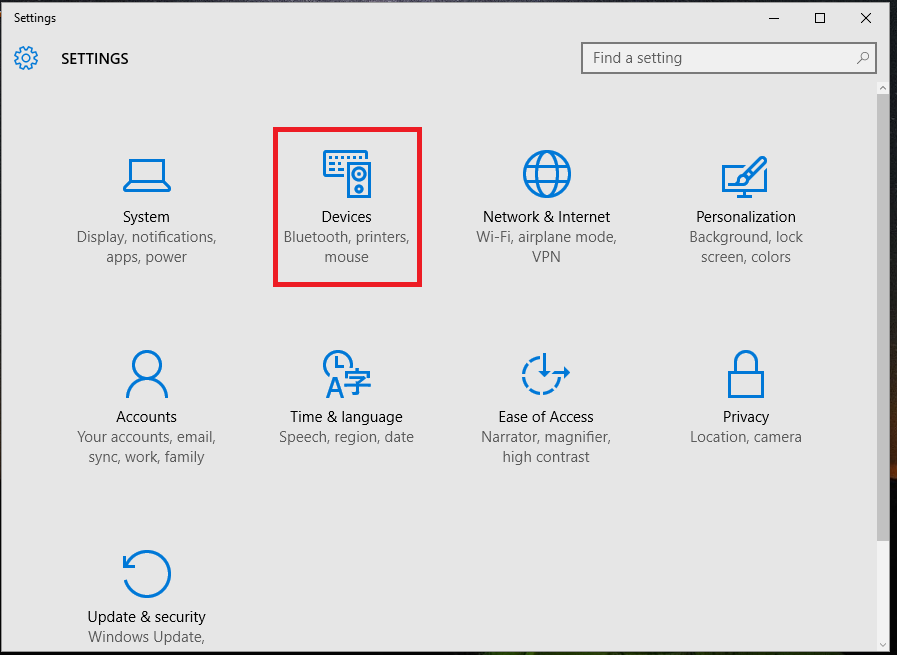
3 Qui verranno elencate tutte le stampanti e gli scanner attualmente in uso.
4 Scorri verso il basso fino a visualizzare l’ opzione ” Consenti alla finestra di gestire la mia stampante predefinita “.
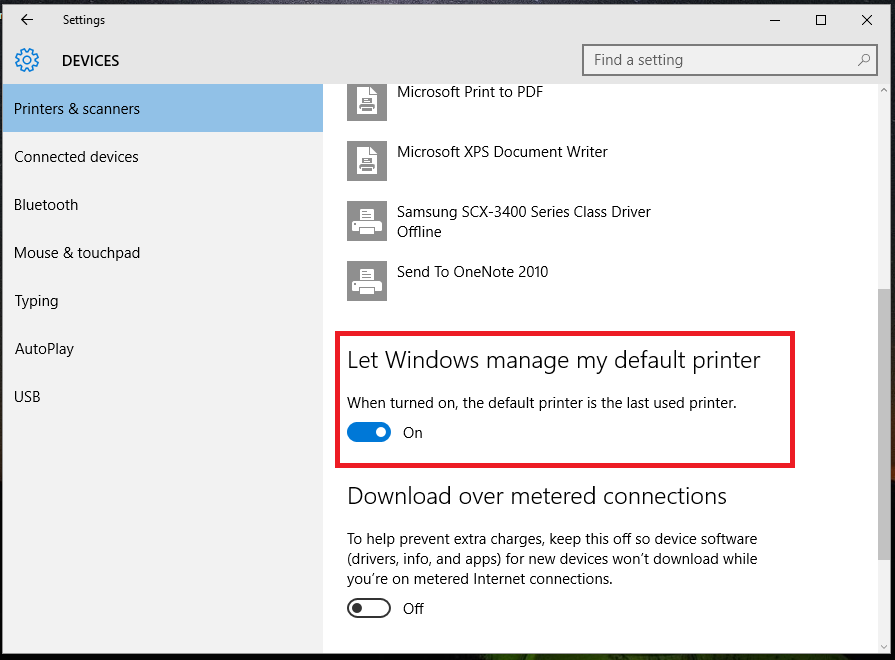
5 Disattiva questa funzione.
6 È tutto.
Non dimenticare: il passaggio da stampanti diverse potrebbe portare altri problemi che potrebbero non essere facilmente risolti tramite la procedura guidata di risoluzione dei problemi di Windows 10 integrata. Il modo più veloce in cui è possibile correggere un malfunzionamento della stampante è reinstallare i driver associati o rimuovere e riconfigurare l’hardware.
Ora Windows non riconfigurerà più la stampante predefinita ogni volta che si passa da una stampante all’altra nella finestra di dialogo della stampante. E, naturalmente, non riceverai più il messaggio di errore “L’ impostazione di questa stampante come predefinita significa che Windows interromperà la gestione della stampante predefinita in Windows 10 “.
Se hai altri problemi con le tue stampanti, usa la sezione commenti qui sotto per dirci di più sui problemi che hai riscontrato.
